Αλλαγή της φωτεινότητας της οθόνης στα Windows 10

Μπορείτε να αλλάξετε τη φωτεινότητα της οθόνης στα Microsoft Windows 10 εύκολα και γρήγορα για καλύτερη ορατότητα και άνεση στα μάτια σας.
Το Google Images είναι ένα εργαλείο που σας βοηθά να βρείτε εικόνες στο διαδίκτυο. Αλλά δεν γνωρίζουν όλοι ότι είναι χρήσιμο όταν χρειάζεται να αναζητήσετε την προέλευση μιας συγκεκριμένης εικόνας. Εάν θέλετε να βρείτε περισσότερες φωτογραφίες από ένα σύνολο φωτογραφιών ή αν σας ενδιαφέρει να μάθετε πότε μια εικόνα εμφανίστηκε για πρώτη φορά σε μια ιστοσελίδα, το Google Images είναι η απόλυτη επιλογή.
Τα μόνα αρνητικά που προκύπτουν από τη χρήση αυτής της υπηρεσίας είναι ότι μπορεί να σας κατακλύσει ο αριθμός των επισκέψεων που λαμβάνετε. Για σκοτεινές εικόνες, θα υπάρχουν κυριολεκτικά εκατομμύρια οπτικά παρόμοιες εικόνες, ενώ για τις πολύ δημοφιλείς θα υπάρχουν χιλιάδες πηγές, κυρίως από τα μέσα κοινωνικής δικτύωσης.
Ανεξάρτητα, εάν γνωρίζετε πώς να χρησιμοποιείτε αυτό το εργαλείο, θα μπορείτε να αξιολογήσετε γρήγορα εάν μπορείτε να το βρείτε χρήσιμο ή όχι.
Πλεονεκτήματα
– Γρήγορο
– Εύκολο
– Δίνει αποτελέσματα
– Λειτουργεί σε όλες τις πλατφόρμες
Μειονεκτήματα
– Το λογισμικό αναγνώρισης εικόνων δεν είναι τέλειο
– χαλασμένο για επιλογή
– δύσκολο να βρεθεί η πραγματική πηγή
Ανεξάρτητα από την έκδοση των Windows που χρησιμοποιείτε, λειτουργεί, ακόμα κι αν κάνετε αναζήτηση σε κινητή συσκευή που χρησιμοποιεί iOS ή Android. Εάν θέλετε να αναζητήσετε μια εικόνα χρησιμοποιώντας λέξεις-κλειδιά, το Google Images παρέχει μια εξαιρετική έκδοση για κινητές συσκευές. Μια άλλη επιλογή μπορεί να είναι να αναζητήσετε μια εικόνα χρησιμοποιώντας μια διεύθυνση URL της εικόνας.
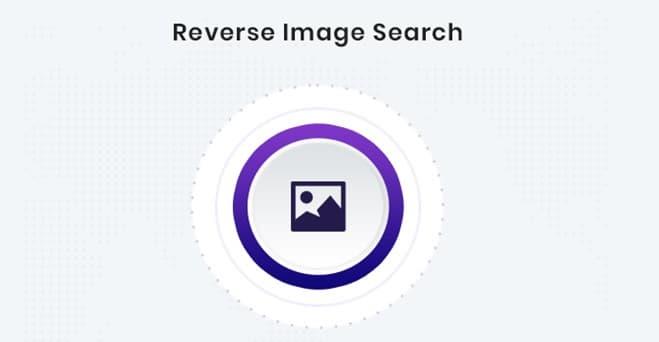
1. Το πρώτο βήμα είναι να βρείτε την εικόνα που θέλετε να αναζητήσετε στο πρόγραμμα περιήγησης του κινητού σας.
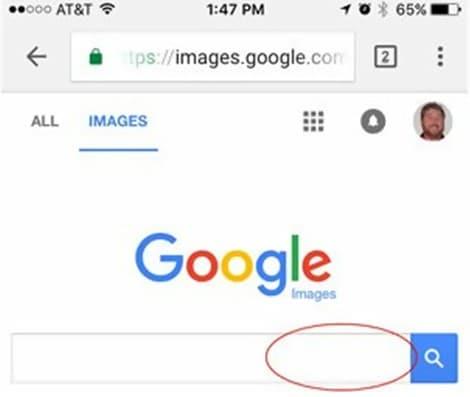
2. Κάντε κλικ και κρατήστε πατημένο στην εικόνα για κάποιο χρονικό διάστημα, θα δείτε ένα μενού επιλογών.
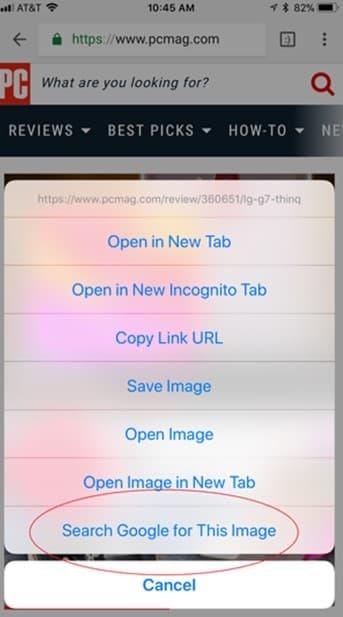
3. Κάντε κλικ στο copy για να αποθηκεύσετε τη διεύθυνση URL της εικόνας στο πρόχειρό σας.
4. Μεταβείτε στον ιστότοπο: images.google.com .
5. Κάντε κλικ και περιμένετε για το πλαίσιο διαλόγου αναζήτησης, τώρα επικολλήστε το σύνδεσμο της εικόνας που έχετε αντιγράψει.
6. Αφού επικολλήσετε τη διεύθυνση URL, κάντε κλικ στο εικονίδιο αναζήτησης. Αυτό θα ξεκινήσει την αναζήτηση.
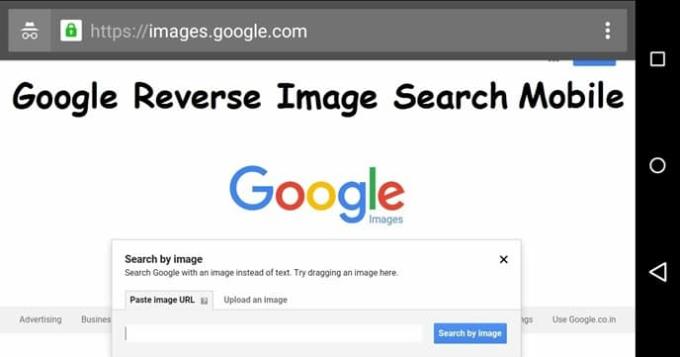
7. Εάν δεν εμφανίζονται αποτελέσματα, κάντε κλικ στην επιλογή Αναζήτηση κατά εικόνα.
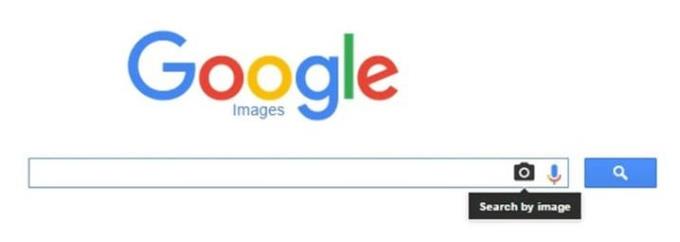
8. Όλα τα αποτελέσματα της εικόνας θα φορτωθούν ξανά από τη σελίδα.
Το Google Chrome μπορεί επίσης να χρησιμοποιηθεί για την Αντίστροφη Αναζήτηση εικόνων στο κινητό σας τηλέφωνο - είτε είναι iPhone είτε Android. Αν και η έκδοση του Google Chrome για κινητά δεν έχει τεράστια επιτυχία, μπορεί να χρησιμοποιηθεί για την εκτέλεση αναζήτησης εικόνων στον Ιστό.
1. Ανοίξτε το Google Chrome στο κινητό σας τηλέφωνο. Εάν δεν έχει γίνει λήψη στο κινητό σας, μπορείτε εύκολα να το κατεβάσετε από το Google Play Store ή το iOS App Store.
2. Βρείτε την εικόνα που θέλετε να αναζητήσετε.
3. Μόλις βρείτε την εικόνα, πατήστε παρατεταμένα την εικόνα για κάποιο χρονικό διάστημα, θα δείτε ένα μενού επιλογών. Κάντε κλικ στην Αναζήτηση Google για αυτήν την εικόνα.
4. Μια νέα καρτέλα θα ξεκινήσει από την Google και θα φορτώσει επίσης τα αποτελέσματα της αναζήτησής σας.
Μερικές φορές, μπορεί να θέλετε να πραγματοποιήσετε αναζήτηση για μια εικόνα που έχετε κατεβάσει και αποθηκεύσει στο τηλέφωνό σας Android. Δυστυχώς, το Google Images δεν έχει την επιλογή αναζήτησης των ληφθέντων εικόνων. Ωστόσο, το Digital Inspiration σάς παρέχει ένα δωρεάν εργαλείο Ιστού που σας επιτρέπει να ανεβάσετε την εικόνα σας και να πραγματοποιήσετε μια Αντίστροφη Αναζήτηση εικόνων.
1. Αφού βρείτε την εικόνα, πατήστε και κρατήστε πατημένο για μερικά δευτερόλεπτα. Θα εμφανιστεί ένα μενού επιλογών. Κάντε κλικ στην Αποθήκευση εικόνας. Αυτό θα αποθηκεύσει την εικόνα στη συσκευή σας Android.
2. Μεταβείτε στο πρόγραμμα περιήγησης και αποκτήστε πρόσβαση στο Εργαλείο αναζήτησης αντίστροφης εικόνας της Digital Inspiration.
3. Κάντε κλικ στο Upload.
4. Θα σας δοθούν δύο επιλογές, είτε να ανεβάσετε μια φωτογραφία που έχετε λάβει είτε να τραβήξετε τη φωτογραφία.
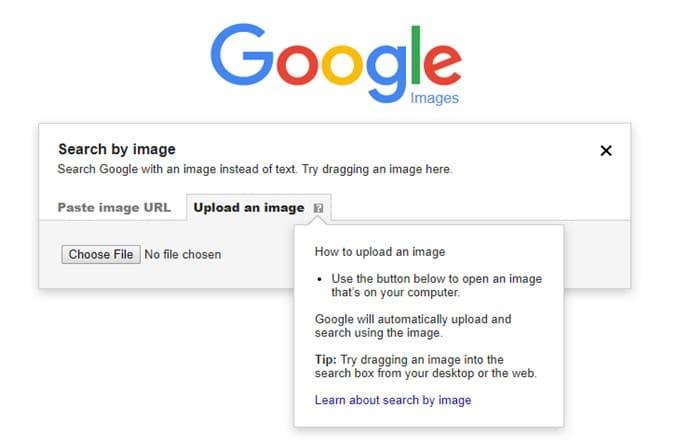
5. Μεταβείτε στη Βιβλιοθήκη φωτογραφιών και ανεβάστε τη φωτογραφία σας.
6. Βρείτε την εικόνα σας στα άλμπουμ της συσκευής και κάντε κλικ για να ξεκινήσει η αναζήτηση.
7. Κάντε κλικ στην επιλογή Εμφάνιση αντιστοιχιών. Τα αποτελέσματά σας θα εμφανιστούν σε μια νέα καρτέλα.
Αν θέλετε να μάθετε περισσότερα σχετικά με το να αξιοποιήσετε στο έπακρο το Google και τις δυνατότητές του, δοκιμάστε αυτό που εξηγεί λεπτομερώς αυτήν τη δυνατότητα και πολλά, πολλά άλλα.
Μπορείτε να αλλάξετε τη φωτεινότητα της οθόνης στα Microsoft Windows 10 εύκολα και γρήγορα για καλύτερη ορατότητα και άνεση στα μάτια σας.
Το να ορίσετε τις ταπετσαρίες σας στο Reddit ως φόντο δεν θα επηρεάσει τη χρησιμότητα του ιστότοπου, αλλά θα σας βοηθήσει με την εμπειρία σας κατά την πλοήγηση.
Η Microsoft ανακοίνωσε ότι ο Ιανουάριος του 2020 θα σηματοδοτήσει το τέλος της ζωής των Windows 7, πράγμα που σημαίνει ότι η επίσημη υποστήριξη για το προϊόν δεν θα λειτουργεί πλέον.
Είναι γνωστό ότι οι περισσότερες από τις εφαρμογές που ανήκουν στο Facebook έχουν πλέον μια λειτουργία "Ιστορίες". Υπάρχει επίσης στο WhatsApp με τη μορφή "Κατάσταση WhatsApp". Δυστυχώς, οι περισσότεροι χρήστες πρέπει να καταφύγουν στη λήψη στιγμιότυπου οθόνης.
Εξερευνούμε τις δυνατότητες του Office 365 ή του Office 2019 και προσδιορίζουμε αν είναι η σωστή αγορά.
Με τα Windows 10, μπορείτε να έχετε άμεση πρόσβαση στα προγράμματα ή τις εφαρμογές που χρειάζεστε καρφιτσώνοντάς τα στη γραμμή εργασιών.
Τα Windows 10 είναι η πιο πρόσφατη προσθήκη στην οικογένεια των Windows και ήταν ο στόχος της Microsoft όταν σχεδίαζε το ενημερωμένο λειτουργικό σύστημα να το κάνει πιο ασφαλές και ασφαλές.
Τα Windows 10 έρχονται με πολλά νέα χαρακτηριστικά, αλλά από όλα, η Cortana είναι μία από τις καλύτερες. Μπορείτε ακόμη και να το χρησιμοποιήσετε για να τερματίσετε τη λειτουργία του υπολογιστή σας.
Εάν είστε γνώστες της τεχνολογίας, μπορείτε να χρησιμοποιήσετε αυτές τις οδηγίες για να εγκαταστήσετε το One UI Beta στα Galaxy Note 9, S9 και S9 Plus.
Τα Animojis ήταν ένα από τα πιο πολυσυζητημένα χαρακτηριστικά του iPhone όταν κυκλοφόρησαν τα Animojis, αλλά από τώρα έχουν περιοριστεί μόνο στο iPhone X. Ωστόσο, υπάρχει ένας τρόπος να αποκτήσετε κάτι αντίστοιχο στη συσκευή σας Android.
Η ολοκλήρωση των εργασιών χωρίς διακοπή είναι πάντα ικανοποιητική. Οι συνεχείς περισπασμοί μπορεί να είναι απογοητευτικοί και ενοχλητικοί. Το ίδιο ισχύει και για την εργασία στην οθόνη. Οι επαναλαμβανόμενες διαφημίσεις που εμφανίζονται είναι
Ειδικά σε καταστάσεις στο χώρο εργασίας, θα πρέπει να γνωρίζετε σημαντικές συντομεύσεις στο Microsoft Outlook, ώστε να διευκολύνετε τη δουλειά σας και να επιλύετε οποιεσδήποτε εργασίες πιο γρήγορα.
Στον κόσμο των παικτών, τα Windows θεωρούνται μία από τις καλύτερες πλατφόρμες για χρήση. Τα Windows 10 λαμβάνουν πολλαπλές ενημερώσεις κάθε χρόνο βελτιώνοντας τα παιχνίδια υπολογιστή με ειδική βελτιστοποίηση λογισμικού.
Είναι γενικά κατανοητό ότι μια από τις κύριες διαφορές μεταξύ ενός iPhone και ενός Android είναι ότι τα τηλέφωνα Android δεν μπορούν να χρησιμοποιήσουν το iMessage. Ο λόγος που οι άνθρωποι υποθέτουν το iMessage δεν είναι επιλογή
Πολλοί χρήστες Android μπορούν να έχουν τον δικό τους χώρο με τις δικές τους εφαρμογές και δεδομένα στις συσκευές τους. Δείτε πώς να τα ρυθμίσετε όλα.
Τα Windows 10 είναι ένα λειτουργικό σύστημα της Microsoft που κυκλοφόρησε το 2015. Είναι ένα από τα κύρια λειτουργικά συστήματα της Microsoft. Οι χρήστες των Windows 10 λαμβάνουν ενημερώσεις λογισμικού από καιρό σε καιρό. Αυτές οι ενημερώσεις προσπαθούν να βελτιώσουν τη λειτουργική ικανότητα των Windows 10s, αλλά το συνολικό μέλλον δεν είναι ξεκάθαρο και ακόμη και όσοι είναι εξοικειωμένοι με τα προϊόντα της Microsoft δεν είναι βέβαιοι για το τι περιμένει το λειτουργικό σύστημα.
Το ακρωνύμιο NFC σημαίνει Επικοινωνία κοντινού πεδίου. Όπως υποδηλώνει το όνομα, επιτρέπει την επικοινωνία μεταξύ συμβατών συσκευών που βρίσκονται σε κοντινή απόσταση.
Εάν είστε χρήστης των Windows, μπορεί να συναντήσετε το μαύρο βέλος. Μπορείτε να δείτε το μαύρο βέλος σε όλες τις εκδόσεις των Windows στη Διαχείριση Συσκευών. Τι εννοούν?
Το Android Pie, γνωστό και ως Android 9 Pie, είναι η πιο πρόσφατη έκδοση του λειτουργικού συστήματος Android. Κυκλοφόρησε για πρώτη φορά το 2018 και η ενημέρωση είναι διαθέσιμη για όλα σχεδόν τα νέα τηλέφωνα Android.
Τα τηλέφωνα Android χρησιμοποιούν ένα από τα καλύτερα και πιο σταθερά λειτουργικά συστήματα, αλλά μερικές φορές αυτό το λειτουργικό σύστημα μπορεί να προκαλέσει προβλήματα. Εάν πιστεύετε ότι κάτι δεν πάει καλά, δοκιμάστε να επανεκκινήσετε τη συσκευή σε ασφαλή λειτουργία για να δείτε εάν αυτό λύνει το πρόβλημα.
Αφού κάνετε root το τηλέφωνό σας Android, έχετε πλήρη πρόσβαση στο σύστημα και μπορείτε να εκτελέσετε πολλούς τύπους εφαρμογών που απαιτούν πρόσβαση root.
Τα κουμπιά στο τηλέφωνό σας Android δεν προορίζονται μόνο για τη ρύθμιση της έντασης ήχου ή την ενεργοποίηση της οθόνης. Με μερικές απλές τροποποιήσεις, μπορούν να γίνουν συντομεύσεις για γρήγορη λήψη φωτογραφιών, παράλειψη τραγουδιών, εκκίνηση εφαρμογών ή ακόμα και ενεργοποίηση λειτουργιών έκτακτης ανάγκης.
Αν αφήσατε τον φορητό υπολογιστή σας στη δουλειά και έχετε μια επείγουσα αναφορά να στείλετε στον προϊστάμενό σας, τι πρέπει να κάνετε; Χρησιμοποιήστε το smartphone σας. Ακόμα πιο εξελιγμένο, μετατρέψτε το τηλέφωνό σας σε υπολογιστή για να κάνετε πολλαπλές εργασίες πιο εύκολα.
Το Android 16 διαθέτει γραφικά στοιχεία οθόνης κλειδώματος για να αλλάζετε την οθόνη κλειδώματος όπως θέλετε, καθιστώντας την οθόνη κλειδώματος πολύ πιο χρήσιμη.
Η λειτουργία Picture-in-Picture για Android σάς βοηθά να συρρικνώσετε το βίντεο και να το παρακολουθήσετε σε λειτουργία picture-in-picture, παρακολουθώντας το βίντεο σε μια άλλη διεπαφή, ώστε να μπορείτε να κάνετε άλλα πράγματα.
Η επεξεργασία βίντεο σε Android θα γίνει εύκολη χάρη στις καλύτερες εφαρμογές και λογισμικό επεξεργασίας βίντεο που παραθέτουμε σε αυτό το άρθρο. Βεβαιωθείτε ότι θα έχετε όμορφες, μαγικές και κομψές φωτογραφίες για να μοιραστείτε με φίλους στο Facebook ή το Instagram.
Το Android Debug Bridge (ADB) είναι ένα ισχυρό και ευέλικτο εργαλείο που σας επιτρέπει να κάνετε πολλά πράγματα, όπως εύρεση αρχείων καταγραφής, εγκατάσταση και απεγκατάσταση εφαρμογών, μεταφορά αρχείων, root και flash custom ROM, δημιουργία αντιγράφων ασφαλείας συσκευών.
Με εφαρμογές αυτόματου κλικ. Δεν θα χρειάζεται να κάνετε πολλά όταν παίζετε παιχνίδια, χρησιμοποιείτε εφαρμογές ή εργασίες που είναι διαθέσιμες στη συσκευή.
Ενώ δεν υπάρχει μαγική λύση, μικρές αλλαγές στον τρόπο φόρτισης, χρήσης και αποθήκευσης της συσκευής σας μπορούν να κάνουν μεγάλη διαφορά στην επιβράδυνση της φθοράς της μπαταρίας.
Το τηλέφωνο που αγαπούν πολλοί αυτή τη στιγμή είναι το OnePlus 13, επειδή εκτός από το ανώτερο υλικό, διαθέτει επίσης ένα χαρακτηριστικό που υπάρχει εδώ και δεκαετίες: τον αισθητήρα υπερύθρων (IR Blaster).



























